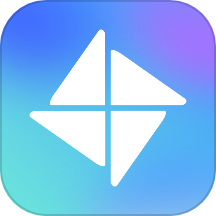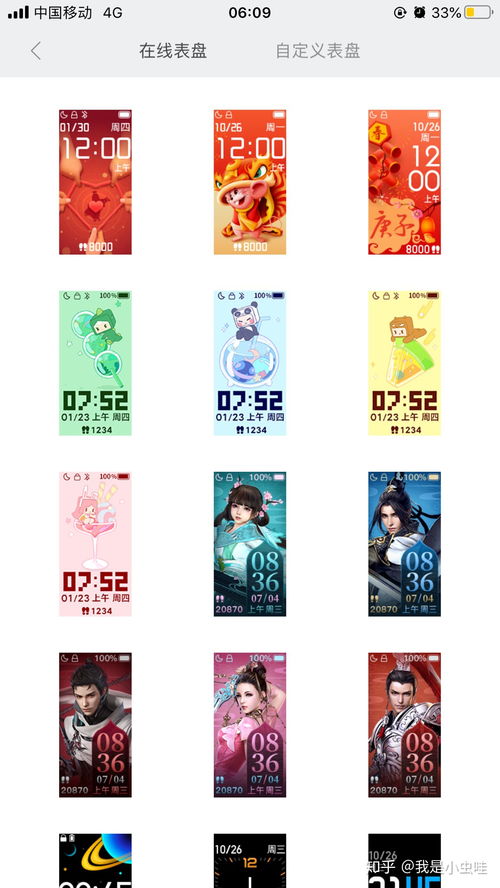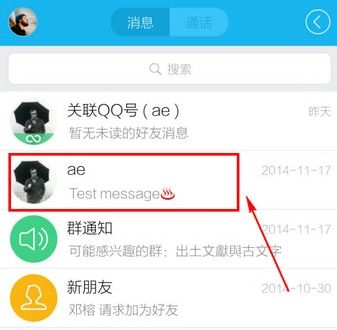如何轻松更换手机桌面壁纸
在当今数字化时代,智能手机已成为我们日常生活中不可或缺的一部分。无论是查看信息、娱乐消遣还是处理工作事务,手机都扮演着至关重要的角色。而手机桌面背景作为我们使用频率最高的界面之一,不仅影响着视觉体验,还体现了用户的个性和品味。因此,定期更换手机桌面背景,不仅能够带来新鲜感,还能提升使用手机时的愉悦感。那么,如何更换手机桌面背景呢?本文将从多个维度进行详细讲解。

一、选择合适的图片来源
在更换手机桌面背景之前,首先需要挑选一张心仪的图片。图片的来源多种多样,常见的有以下几种方式:

1. 手机自带图库:大多数手机都会预装一个图库应用,里面包含了大量精美的图片,可以直接用作桌面背景。

2. 网络搜索:利用搜索引擎或专门的壁纸网站,如Zedge、Wallpaper Engine等,可以找到各类风格的图片,如风景、动漫、明星、抽象艺术等。

3. 社交媒体:社交媒体平台如Instagram、微博、Pinterest上有很多用户分享的高质量图片,可以根据兴趣选择。
4. 专业摄影师或艺术家:一些摄影师和艺术家会在自己的个人网站或社交媒体上分享他们的作品,这些图片往往独具特色,适合追求个性化的用户。
5. 自制图片:使用手机自带的编辑工具或第三方图片编辑软件,可以创作独一无二的个性化图片。
二、根据设备类型进行操作
不同品牌的手机在更换桌面背景的操作步骤上可能会有所不同,以下以iOS和Android两大操作系统为例进行说明。
iOS系统
1. 从相册中选择:
打开“设置”应用。
滚动至“墙纸”选项并点击。
选择“选择新墙纸”。
在这里,你可以选择“动态墙纸”、“静态墙纸”或者“照片”(即手机相册中的图片)。
选择一张图片后,可以缩放或移动图片以调整显示效果。
点击“设定”,选择“设定锁定屏幕”、“设定主屏幕”或“同时设定”。
2. 创建自定义壁纸:
如果希望创建自定义壁纸,可以使用“照片”应用中的编辑功能,对图片进行裁剪、滤镜调整等操作。
完成后,按照上述步骤将其设置为墙纸。
Android系统
Android系统因其开放性,不同品牌和定制UI(如MIUI、EMUI、One UI等)在更换壁纸的步骤上可能有所不同,但基本流程相似:
1. 从相册中选择:
打开“设置”应用。
查找并点击“显示”或“壁纸和风格”(具体名称因设备而异)。
选择“壁纸”或“样式”。
点击“我的照片”或类似选项,从相册中选择图片。
调整图片大小和位置,确保显示效果最佳。
应用壁纸,选择是否同时应用于主屏幕和锁屏。
2. 使用内置壁纸:
大多数Android设备会提供一套内置的壁纸供选择,直接在壁纸设置页面中浏览并应用即可。
3. 第三方应用:
Android用户可以下载专门的壁纸应用,如Nova Launcher、ADW Launcher等,这些应用不仅提供了丰富的壁纸资源,还允许更高级别的自定义设置。
三、高级自定义技巧
除了基本的更换壁纸操作,一些高级自定义技巧可以让你的桌面背景更加个性化:
1. 动态壁纸:
动态壁纸可以随着手机使用状态的变化而改变,如天气、时间等。iOS和Android系统都支持动态壁纸,但种类和效果因系统而异。
第三方应用如LivePaper等提供了更多样化的动态壁纸选择。
2. 滚动壁纸:
滚动壁纸是指当滑动屏幕时,壁纸会随之移动,营造出一种景深效果。Android用户可以通过第三方应用如Muzei Live Wallpaper实现这一功能。
3. 3D壁纸:
一些高级应用允许创建3D效果的壁纸,通过手机的陀螺仪传感器,壁纸会根据手机的倾斜角度发生变化。
4. 视频壁纸:
视频壁纸是将短视频设置为桌面背景,这种效果在Android平台上更为常见,需要第三方应用支持,如Video Live Wallpapers。
四、注意事项与最佳实践
在更换手机桌面背景时,还有一些注意事项和最佳实践值得参考:
1. 分辨率匹配:
选择与手机屏幕分辨率相匹配的壁纸,可以确保图片显示清晰,避免模糊或拉伸变形。
2. 内存管理:
尽量避免使用过大分辨率的图片作为壁纸,以减少对手机内存的占用,尤其是中低端机型。
3. 定期更换:
定期更换壁纸可以保持新鲜感,避免审美疲劳。同时,也可以根据不同的心情、季节或
- 上一篇: 如何在电脑键盘上输入省略号
- 下一篇: 天天狼人杀秘籍:精通石像鬼身份,玩转石像鬼玩法攻略
-
 如何轻松更换手机屏幕壁纸图片资讯攻略01-20
如何轻松更换手机屏幕壁纸图片资讯攻略01-20 -
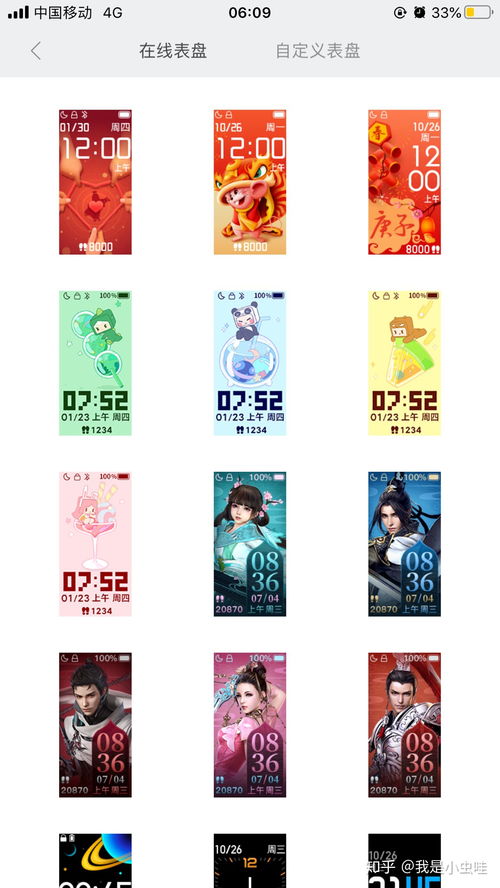 小米手机主题壁纸更换全攻略资讯攻略01-13
小米手机主题壁纸更换全攻略资讯攻略01-13 -
 小米手机轻松换壁纸教程,一看就会!资讯攻略11-11
小米手机轻松换壁纸教程,一看就会!资讯攻略11-11 -
 微信主页面如何更换壁纸?资讯攻略11-04
微信主页面如何更换壁纸?资讯攻略11-04 -
 轻松学会!如何更换360桌面助手的壁纸资讯攻略11-10
轻松学会!如何更换360桌面助手的壁纸资讯攻略11-10 -
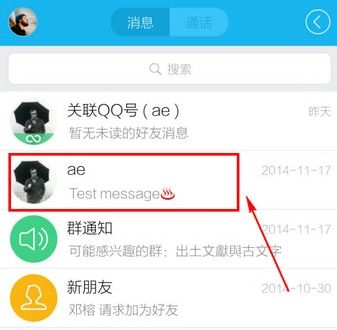 如何轻松更换QQ聊天背景,让聊天更有趣味性!资讯攻略12-02
如何轻松更换QQ聊天背景,让聊天更有趣味性!资讯攻略12-02